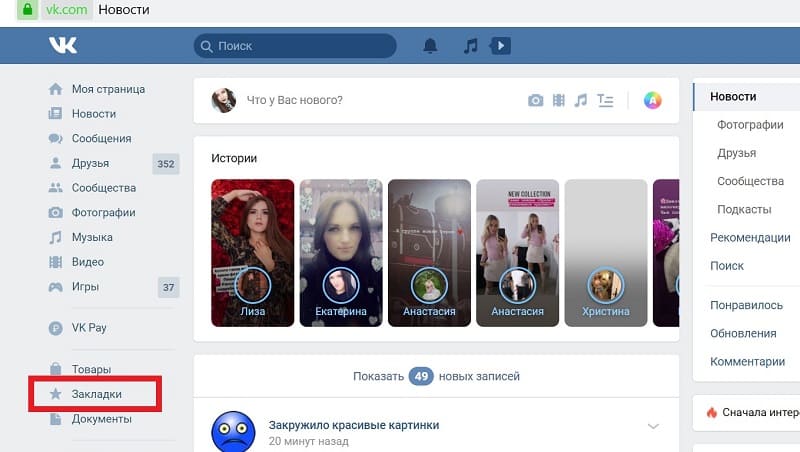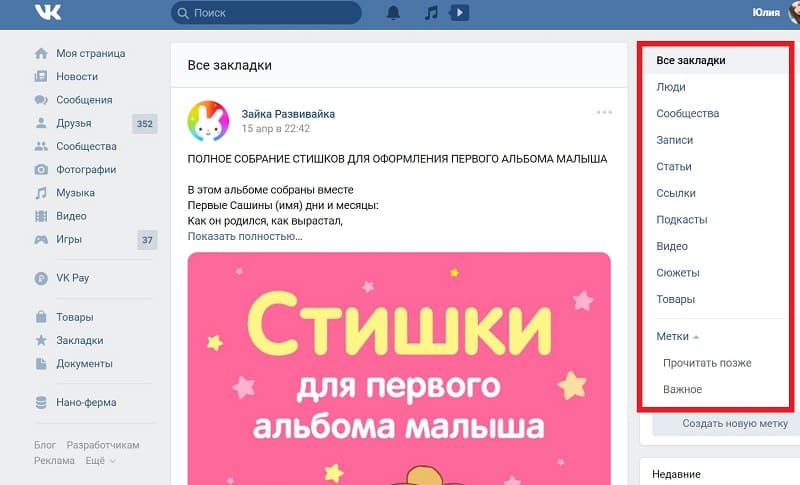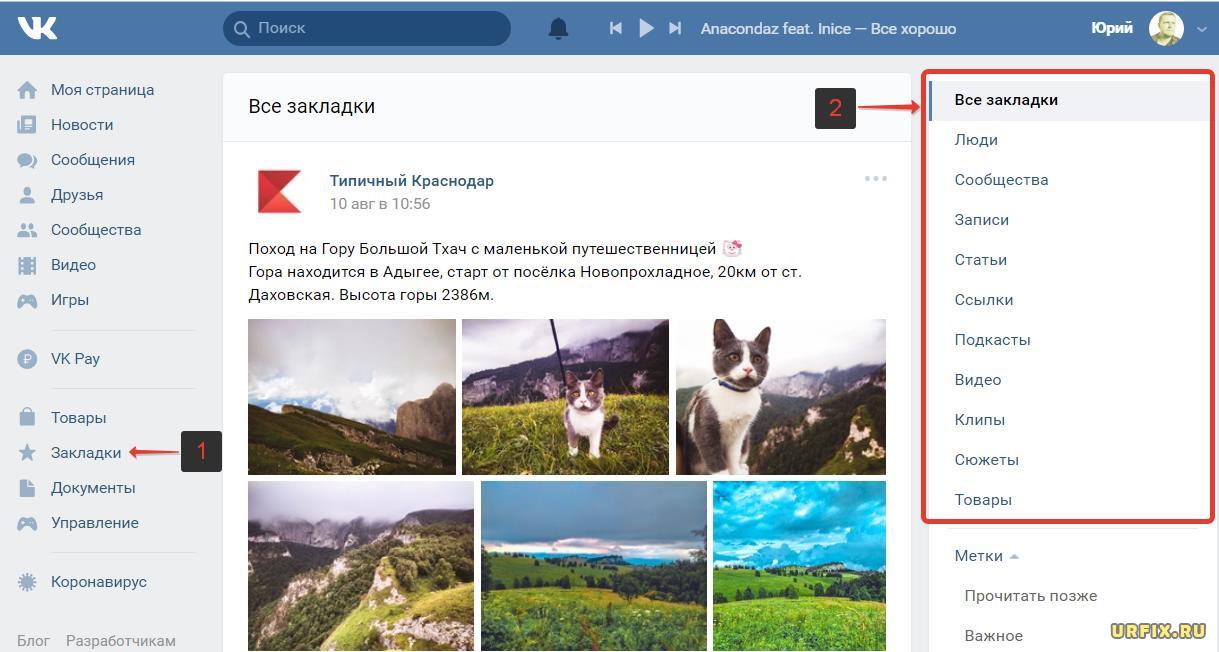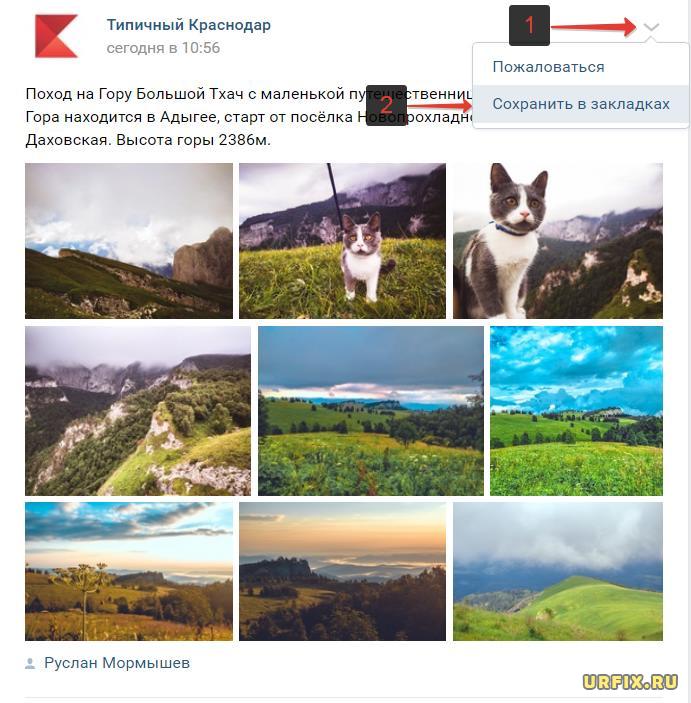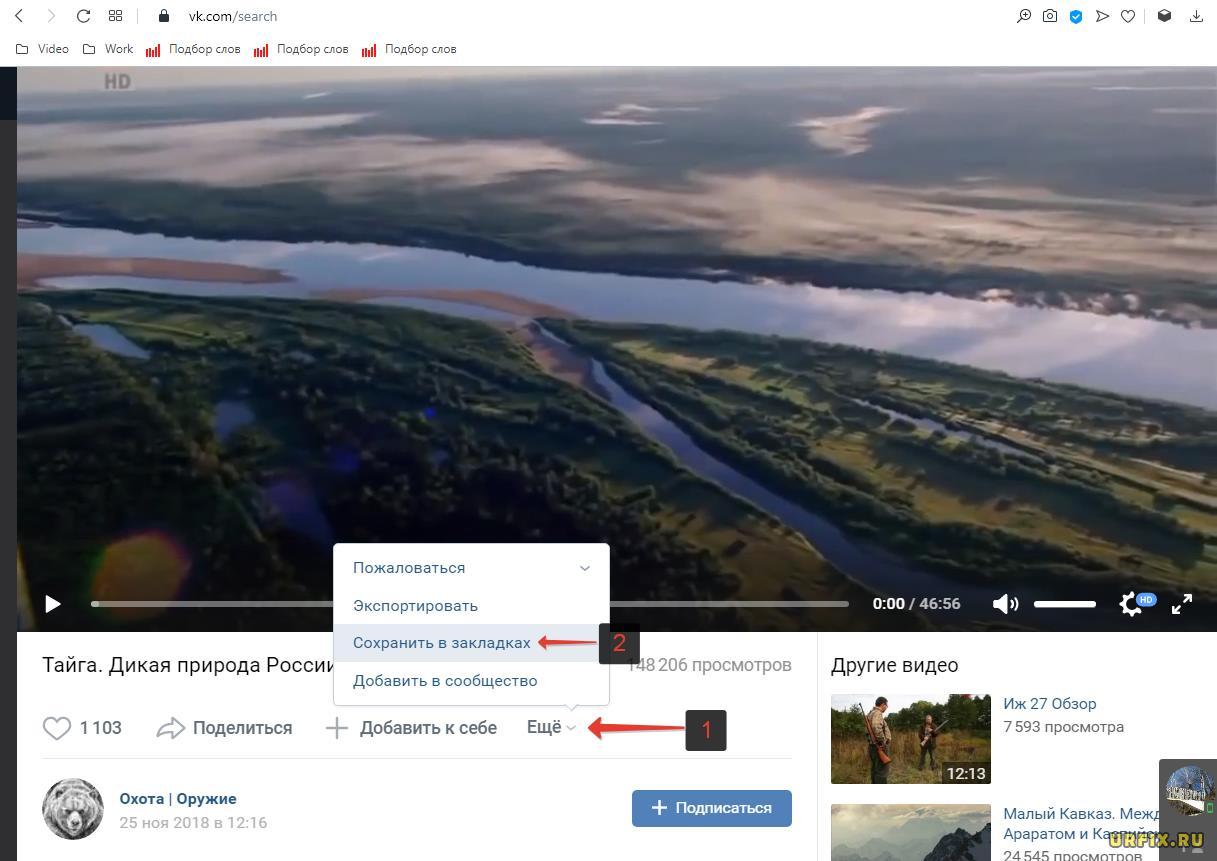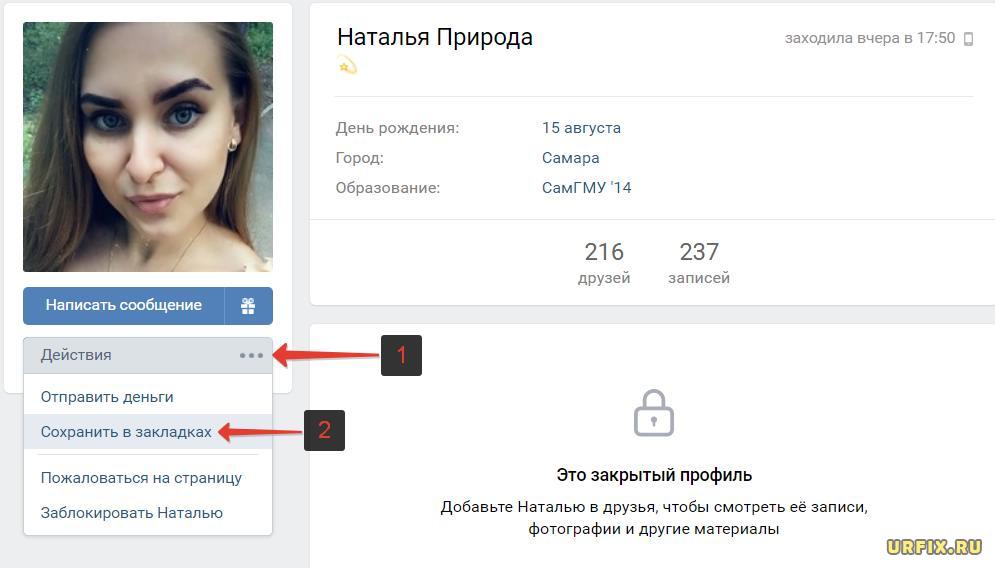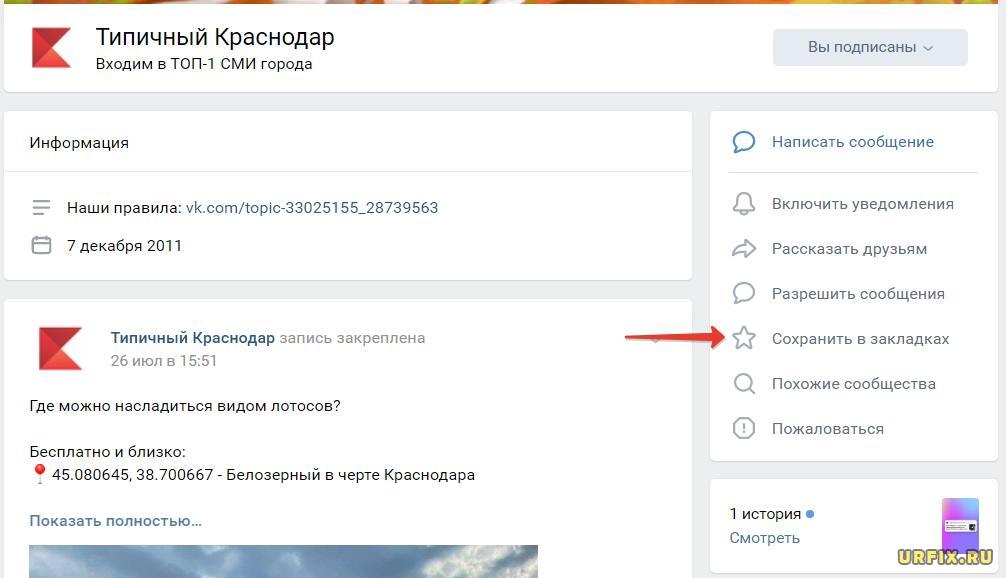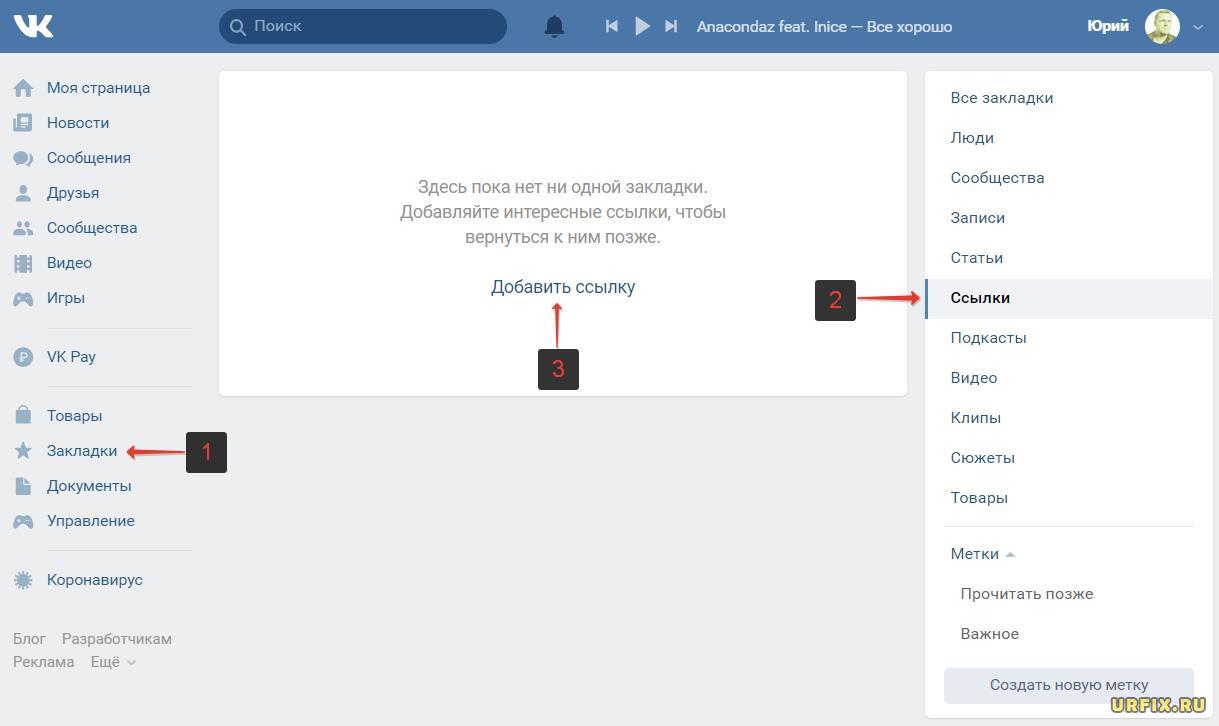Закладки в ВК: что значит «Избранное» во «ВКонтакте», как зайти и открыть раздел в браузере, в мобильной версии сайта или в приложении VK, способы очистить закладки
На чтение 4 мин Просмотров 4.5к.
Упорядочить работу в социальной сети помогает раздел «Избранное» в ВК. Мне часто приходится перемещать туда понравившиеся комментарии и другой контент, и теперь я быстро нахожу то, что раньше иногда теряла.
Содержание
- Что такое закладки в ВК, и для чего они нужны
- Где находится «Избранное» во «ВКонтакте»
- На сайте
- В мобильном приложении
- В мобильной версии сайта
- Как найти и открыть «Закладки» в ВК
- На компьютере или планшете
- На мобильном телефоне
- Как удалить «Избранное» во «ВКонтакте»
- Фото или видео
- Записи
- Группу
- Пользователя
- Все закладки сразу
- Обзор
Что такое закладки в ВК, и для чего они нужны
Закладками в VK называют место хранения ссылок на полезную для владельца аккаунта информацию.
Это могут быть:
- личные страницы людей;
- адреса групп и сообществ;
- фото- и видеоматериалы;
- тексты объявлений;
- описания товаров и т.д.
Среди полезных функций «Избранного» в ВК я называю:
- сохранение интересного материала и быстрый возврат к нему;
- добавление подписчиков и пабликов;
- размещение меток для доступа к архиву;
- напоминание о непросмотренном контенте;
- сортировку данных по группам.
Где находится «Избранное» во «ВКонтакте»
Раздел закладок имеется в любой версии «ВКонтакте». Однако не каждый пользователь знает, где тот находится.
На сайте
В браузерной версии найти меню с «Избранным» можно в левой части экрана внизу списка.
Однако открыть его могут только зарегистрированные посетители.
В мобильном приложении
Просмотреть «Закладки» с сотового телефона можно таким образом:
- Запустить мобильное приложение.
- Ввести пароль и логин от учетной записи.
- Щелкнуть по иконке с 3 полосами.
- Перейти в главное меню.
В выпавшем списке будет нужный раздел.
В мобильной версии сайта
Увидеть «Избранное» в ВК на смартфоне через браузер можно таким образом:
- Открыть портал социальной сети.
- Перейти к «Моей странице».
- Авторизоваться в «Личном кабинете».
- Тапнуть по аватарке.
- Перейти в меню настроек.
- Пролистать открывшийся перечень вниз.
Как найти и открыть «Закладки» в ВК
Иногда в главном меню личной страницы раздел с закладками появляется не сразу.
Получить доступ к нему помогут следующие действия:
- Зайти в ВК.
- Открыть свой профиль.
- Нажать на фотографию в верхнем углу слева.
- Перейти к настройкам.
- Выбрать в новом списке отдел «Общие».
- Начать отладку отображения пунктов меню.
- Активировать нужные категории.
- Подтвердить действия с последующим сохранением.
На компьютере или планшете
Теперь на компьютере, ноутбуке или планшете можно посмотреть, что находится в «Закладках»:
- Зайти в браузер.
- Найти главную страницу «ВКонтакте».
- Ввести имя пользователя и пароль от «Личного кабинета».
- Выбрать на рабочей панели строку со звездой.
- Щелкнуть по ней правой клавишей мыши.
- Перейти к просмотру «Избранного».
На мобильном телефоне
Работать с любимым контентом на смартфоне позволяют следующие действия:
- Запустить мобильную версию клиента.
- Открыть свою страницу.
- Тапнуть по аватарке.
- Выбрать в главном меню строку с закладками.
Настроить отображение с сотового телефона невозможно. Такая операция доступна только в десктопном варианте программы.
Как удалить «Избранное» во «ВКонтакте»
Иногда пользователь желает удалить информацию из «Закладок».
Это необходимо в тех случаях, когда сохраненные там сведения или ссылки становятся не нужны.
Фото или видео
Убрать избранные фотографии или видеоролики можно следующим образом:
- Зайти в свой аккаунт во «ВКонтакте».
- Выбрать меню закладок.
- Перейти к фото или видеофайлам.
- Открыть нужный.
- Тапнуть по иконке с сердцем.
- Подтвердить операцию.
Записи
Отменить сохранение отдельного поста или публикации помогут такие шаги:
- Активировать личную страницу в социальной сети.
- Щелкнуть по разделу «Мои закладки».
- Выбрать меню с заметками.
- Убрать по одному лайки.
Группу
Удалить паблик или сообщество из списка любимых легко так:
- Войти в свой профиль.
- Перейти к «Избранному».
- Открыть страницу группы.
- Кликнуть по кнопке удаления.
Пользователя
Аналогично удаляется профиль пользователя из «Закладок». Если необходимо убрать нескольких человек, то придется выполнять действия по каждому из них отдельно. Групповая очистка аккаунтов в соцсети не предусмотрена.
Все закладки сразу
Несмотря на просьбы посетителей «ВКонтакте», снять лайки со всех пунктов «Избранного» нельзя. Сделать это можно индивидуально с каждой записью. Существуют приложения или боты, выполняющие эту функцию. Например, плагин Auto VK.
Обзор
На личной странице ВКонтакте есть левый столбик,в котором собрано большинство разделов, доступных пользователю.
“Избранное” в Вконтакте называется “Закладки” и тоже расположено в левом столбике.
Чтобы открыть, достаточно кликнуть мышкой. В открытом виде “Закладки” выглядят так – картинка, краткое описание и ссылка. А справа можно уже сортировать закладки по принципу поисковика Вконтакте (сообщества, люди, музыка, статьи, ссылки, подкасты и все остальное). Это очень удобно, когда у вас этих закладок много, не приходится тратить время их на перелистывание.
Просто кликаете по нужному разделу и получаете уже от сортированные закладки.
Чтобы добавить страницу, группу в закладки нужно выбрать сразу под обложкой раздел “Ещё”, открыть его и кликнуть на “Избранное”. Появится потом в Закладках
Активные пользователи Вконтакте наверняка заметили, что рядом с записями, видеороликами и прочим контентом в социальной сети есть меню, среди пунктов которого присутствует «Сохранить в закладки». Многие воспользовались им. Но не до конца освоившись с интерфейсом сайта, столкнулись с проблей, так как они не знают где находятся закладки в ВК. Весьма актуальным стал данный вопрос и для более просвещенных пользователей после того, как разработчики «выкатили» новую мобильную версию Вконтакте.
В этой статье мы рассмотрим, как посмотреть закладки в Вконтакте. Причем, разберемся с вопросом, где найти избранное как на компьютере, так и в мобильной версии социальной сети (на телефоне или планшете).
Те, кто не знает, как работать с избранным, могут прочитать это в статье «Добавление закладок в ВК».
Как найти закладки ВК на компьютере
Десктопная версия в плане интерфейса более удобная и интуитивно понятная. С ней редко возникают трудности. Но все же, мы рассмотрим инструкцию.
Как найти закладки ВК на компьютере:
- Зайти в Вконтакте;
- Найти в левом боковом меню пункт «Закладки»;
- В правом навигационном меню пользователь может сортировать закладки в зависимости от из типа: записи, статьи, видео, ссылки, люди, сообщества и прочее.
Как открыть закладки в ВК на телефоне
Теперь разберемся, где находятся закладки в ВК на телефоне в мобильной версии и в приложении.
Чтобы открыть закладки Вконтакте необходимо выполнить следующие шаги:
- Зайти в приложение или в мобильную версию сайта;
- Перейти в свой профиль, нажав на кнопку в нижнем меню;
- Нажать на значок с 3 горизонтальными полосками в верхней правой части окна, чтобы вызвать полное меню;
- Открыть закладки.
Теперь вы знаете, как посмотреть закладки в Вконтакте. Если остались вопросы, то задавайте их в комментариях.
Не нашли ответ? Тогда воспользуйтесь формой поиска:
В контакте есть опция Добавить в избранное, где это избранное потом найти?
Профи
(746),
закрыт
5 лет назад
Дополнен 13 лет назад
ты гонишь
D1мiX
Ученик
(194)
13 лет назад
наверно ты говоришь про закладки,
выбираешь раздел закладки, потом добавить в избранное и потом в этом разделе будет закладка Вконтакте
Егор Алешин
Ученик
(174)
3 года назад
Нужно зайти в Закладки. Там уже искать. Можно нажать все закладки. Можно искать по тематике: Люди, Сообщества, Записи, Статьи, Ссылки, Подкасты, Видео, Сюжеты, Товары. Метки.
ASinovУченик (21)
1 год назад
Зачем так всё усложнять? Это не тебе. Правят миром плоскогубцы ????
Наталья ***
Ученик
(221)
2 года назад
Заходите в сообщения и первый контакт будет ИЗБРАННОЕ
paro7777Ученик (211)
1 год назад
Ваш ответ самый правильный! В сообщениях в ВКонтакте есть контакт,, Избранное,, там можно все найти, что сохранила в избранном, это на компьютере)))
Владимир ШестипаловУченик (144)
9 месяцев назад
Наталья. Я вас обожаю за этот ответ ?Задолбался сохранять в избранное и ничего не находить потом. Уфффф. Спасибо . Спасибочки. Класс. Обнимашки.
ASinov
Ученик
(21)
1 год назад
Я видос, ну прямо только что из браузера добавил в избранное в вк и поиск этого избранного меня привёл сюда ). надеюсь тебе подсказали, сейчас я буду читать все ответы.
Содержание
- Добавление закладки в Вконтакте
- Как сделать закладки в ВК
- Записи
- Видео
- Страница человека
- Сообщество
- Внешние ссылки
- Как найти, сделать и очистить закладки Вконтакте
- На компьютере
- Как найти пункт меню
- Просмотр списка закладок
- Добавление новой
- Удаление ненужных записей
- Как очистить все сразу
- На телефоне
- Где искать список
- Как добавить новую
- Убираем ненужные закладки
- Как добавить избранные сообщения и как посмотреть их в ВК?
- Что нужно делать?
- На компьютере
- В телефоне
Добавление закладки в Вконтакте
Автор: Юрий Белоусов · 10.08.2020
Закладки – удобный способ сохранить интересный контент, чтобы в дальнейшем иметь к нему быстрый доступ. Впервые они начали использоваться в браузерах и изначально носили название «Избранное». Но с развитием веб-ресурсов, данный инструмент сохранения понравившихся материалов стал появляться и в них. Не пренебрегла им и социальная сеть Вконтакте. В этой статье рассмотрим, как добавить закладки в ВК.
Пользователь может сохранить в закладки ВК любой контент из социальной сети, будь то текстовая информация, видео, аудио, сообщества, страницы других людей, ссылки со сторонних ресурсов и прочий контент. Это действительно полезный инструмент, способный повысить комфортность взаимодействия с сетью.
Как сделать закладки в ВК
Как сделать закладку в Вконтакте:
- Следует открыть понравившийся материал, будь то статья, заметка, видео, страница человека или сообщества. Найти кнопку вывода дополнительного меню. Она может иметь вид стрелочки, 3-х горизонтальных точек или быть подписана словом «Еще». Все зависит от типа публикации. Более детально рассмотрим на скриншотах ниже в статье.
- Нажать кнопку «Сохранить в закладки».
Записи
Пример добавления записи:
Видео
Пример добавления видео:
Страница человека
Пример сохранения страницы человека:
Сообщество
Пример добавления в закладки страницы группы:
Внешние ссылки
Что касается внешних ссылок на сторонние ресурсы, то тут процедура добавления в закладки несколько отличается:
- Следует зайти в «Закладки», ссылка на которые расположена в левой боковой колонке;
- Перейти в раздел «Ссылки» из правого навигационного меню;
- Нажать кнопку «Добавить ссылку»;
- Ввести в появившемся окне адрес сайта, который необходимо сохранить в закладки в Вконтакте;
- Нажать кнопку «Добавить».
Что касается телефонов и планшетов, то данная процедура для мобильных устройств ничем не отличается от описанной в статье.
Не нашли ответ? Тогда воспользуйтесь формой поиска:
Источник
Как найти, сделать и очистить закладки Вконтакте
Крупнейшая в СНГ социальная сеть «Вконтакте» уже давно вышла из русла своего первостепенного функционала. Помимо изначального способа находить родственные души и вести с ними диалоги посредством обмена сообщениями, разработчики добавили много причин заходиться в Вк каждый день и оставлять там массу свободного времени.
Большая половина аудитории социального ресурса наверняка согласится, что изобилие контента во Вконтакте – это одна из самых главных причин его использования. Кто-то сутками напролёт прослушивает музыкальные треки, другие же наслаждаются видео и клипами. Благо, огромное количество медиа-групп позволяют просматривать миллионы свежих записей ежедневно, и каждый волен выбирать свое.
Из собственного примера могу сказать, что высокая загруженность работой не всегда позволяет уделить время на просмотр ранее запримеченной записи в ленте. Чтобы последняя не терялась, и я всегда мог к ней вернуться, программисты предусмотрели создание закладки Вконтакте. Как эффективно управлять этой опцией мы рассмотрим в тексте ниже.
На компьютере
Сообщим сразу: вне зависимости от браузера, версии системы, а также времени регистрации, функция Закладок доступна всем и каждому. Найти необходимую папку с сохраненными в ней записями довольно легко. Соответствующая надпись для входа в директории расположена в основной панели управления навигацией в левом верхнем углу экрана.
Как найти пункт меню
Если вы не наблюдаете в своем меню заветную надпись, паниковать не нужно. Для того, чтобы понять где в вк закладки, вам изначально нужно настроить их корректное отображение на главной странице. Сделать это довольно легко.
- Находясь на главной странице, вызовите контекстное меню управления аккаунтом (в правом верхнем углу). В выпавшем списке выберите «Настройки».
- Находясь во вкладке «Общее», выберите самую верхнюю опцию «Настроить отображение пунктов меню».
- Прокрутите появившейся список, и в нижней его части найдите пункт «Закладки». Ставим галочку напротив него и нажимаем Сохранить.
Просмотр списка закладок
- После совершенных действий, описанных в разделе выше, вы сможете наблюдать корректное отображение вкладки «Закладки» в интерфейсе. Для просмотра ранее сохраненных материалов выберите соответствующий пункт в меню.
- После нажатия, вы будете перемещены на новую страницу. Как вы можете увидеть, здесь находятся мои закладки вк, которые я сохранил немногим ранее. По умолчанию отображаются они от более новых к старым. В меню слева вы можете сортировать список закладок и задать «фильтры» для поиска необходимой записи. Нажмите на «Люди», чтобы убедиться в этом.
- Теперь в списке отображаются аккаунты реальных пользователей, которые были добавлены мною в закладки. Эффективное управление навигацией позволит вам сэкономить время поисков и найти необходимую страницу или запись в несколько кликов.
Добавление новой
Теперь разберемся с тем, как добавить в закладки какую-нибудь запись, или профиль человека. Процесс этот очень прост, а потому разберемся в пошаговой инструкции его.
Выберите интересующую вас запись. В моем случае, это понравившаяся «гифка» из ленты. На одном уровне с названием группы/именем человека её добавившего, имеется небольшой индикатор управления этой записью. Наведите на него курсор. В появившемся контекстном меню выберите «Сохранить в закладках».
У нас получилось. Теперь задание посложнее – добавление в закладки страницы пользователя.
Перейдите на страницу профиля любого понравившегося вам человека. Выберите функцию «Действия», находящуюся под аватаркой пользователя. Нажатием на неё выводим список возможных действий. Кликаем на надпись «Сохранить в закладках». Теперь на страницу можно будет проследовать в любой момент.
После добавление любой записи (будь то профиль или картинка), в меню «Закладки» будет отображаться графическое уведомление о новоприбывшей закладке.
Удаление ненужных записей
То, как включить закладки, и как добавить к ним контент ВК, мы разобрались. Теперь разберемся, что делать, если ранее сохраненная запись нам уже не интересна. Много кто любит держать в чистоте свои профили, а потому далее пойдет речь об удалении записей из «закладок».
Чтобы удалить ранее добавленную «гифку», просто переходите в меню «Закладки». Находим необходимую нам запись. Наводим курсор на значок управления записью (представленного в виде многоточия»). В выпавшем списке выбираем «Удалить из закладок».
Ещё легче удалить добавленный ранее профиль пользователя. Переходим в меню «Люди», находясь на странице «закладок». Выбираем необходимый нам профиль. Наводим курсор на его аватарку, до появления трех точек в правом верхнем углу. Нажатием на них выводим меню и выбираем в нем «Удалить из закладок».
Как очистить все сразу
К сожалению, для тех, кто желает по нажатию нескольких кликов избавляться от десятка, а то и сотен ранее добавленных в закладки записей одновременно, у нас не лучшие новости. Дело в том, что до многочисленных обновлений клиента социальной сети, система закладок работала немного другим способом. Лазейками в коде, в то время пользовались многие народные умельцы, предлагающие свои вариации расширений для браузеров и различных ботов.
Именно с помощью последних, очистить страницу от ненужной и устаревшей информации можно было всего за несколько десятков секунд. Но многочисленные фиксы и блокировки подобного стороннего софта «перекрыли кислород» уже имеющимся программам и воспрепятствовали появлению новых. Не рекомендуем устанавливать программы и доверять ботам, предлагающим в 2019 году подобную помощь, так как установка таких приложений может навредить безопасности ваших данных.
На телефоне
Функция сохранения выбранной информации доступна и в приложение Вконтакте, под управлением всем актуальных планшетов и смартфонов. Представленные ниже скриншоты были сделаны в приложении для смартфонов (Android). Версия приложения 5.25.3111.
Где искать список
Чтобы в будущем без труда находить необходимую директорию с вашими записями, необходимо разобраться в интерфейсе приложения. Переход к «закладкам» осуществляется предварительным касанием на иконку меню профиля (три горизонтальные линии в нижнем правом углу). В представленном списке выберите необходимую опцию.
Как добавить новую
Добавление любой записи в приложении осуществляется еще проще, чем в браузерной версии ВК. Для примера попробуем добавить какую-нибудь группу в наш список.
- Для этого переходим на страницу группы. Вызываем появление меню, нажатием на 3 вертикальные точки, расположенные на одном уровне с названием паблика.
- В появившемся списке выбираем «Сохранить в закладках».
Убираем ненужные закладки
Для того, чтобы разобраться, как удалить закладки в приложении, не нужно изучать мануалы и пользоваться помощью поддержки. Сделать это довольно просто.
Переходим на страницу закладок.
Выбираем необходимую запись, с которой мы намерены расстаться. Вызываем меню управления, нажатием на три вертикальные точки в правом углу. Контекстное меню нам предложит добавить метку или удалить эту запись из списка. Выбираем последний вариант.
С помощью этих неосложненных советов мы научились пользоваться важной функцией «Закладок» в соц. сети Вконтакте. С помощью неё, вы всегда сможете посмотреть все пропущенные записи, на ознакомление с которыми не было времени в момент их добавления, или сохранить тот контент, пересматривать который вы намерены еще долгое время.
Источник
Как добавить избранные сообщения и как посмотреть их в ВК?
Как посмотреть избранные сообщения в ВК: где они находятся и как добавлять туда информацию? этот обзор посвятим очень интересному инструменту – вы можете выделить любое входящее или исходящее, ведь то текст, вложение или картинка, видео или аудиозапись.
Если это что-то стоящее, интересное, нужное, просто отметьте его звездочкой, чтобы потом легко найти – больше не придется пролистывать кучу историй, достаточно лишь нажать на пару кнопок!
Что нужно делать?
Что такое избранные сообщения в ВК, вы уже знаете, поэтому без лишних предисловий можем переходить к делу. Сначала попробуем разобраться, как вообще добавить входящее или исходящее в этот список (а потом попробуем его посмотреть).
На компьютере
- Откройте свой профиль, авторизуйтесь при необходимости;
- Войдите в мессенджер и перейдите к нужному диалогу через панель слева;
- Теперь пролистайте чат до момента, который хотите сохранить;
- Наведите курсор на входящее/исходящее, но не нажимайте.
А теперь – ответ на вопрос, как добавить сообщение в избранное ВКонтакте! запоминайте, что нужно делать:
- Наверху справа появится небольшая звездочка;
- Нажмите на нее – контент автоматически будет помечен как «Важное» !
В телефоне
Как добавить сообщение в избранное в ВК на смартфоне? В мобильном приложении такой опции пока нет, можете не искать. Не спешите расстраиваться, если вам необходимо срочно отметить что-то важное, можно зайти в социальную сеть через мобильный браузер!
О том, как поменять цвет сообщений в ВК рассказали в другой статье.
- Откройте свою страницу, войдите в профиль;
- Нажмите на иконку мессенджера на нижней панели;
- Перейдите к диалогу с нужным пользователем;
- Листайте беседу и ищите интересующую вас информацию;
- Нашли? Нажмите на входящее/исходящее так, чтобы рядом появилась галочка;
- Сразу выскочит нижняя панель – ищем там иконку звездочки и кликаем по ней.
Теперь переходим к вопросу, как найти избранные сообщения в ВКонтакте – пора их посмотреть. Ведь не зря вы добавляли туда действительно нужную и полезную информацию!
Сначала поработаем в десктопной версии:
- Откройте свой профиль в соцсети и перейдите в мессенджер;
- Найдите наверху слева иконку в виде трех точек;
- Нажмите и перейдите через выпадающее меню к разделу «Важные…» .
Здесь хранится все то, что вы отмечали звездочкой! Кликайте по любому входящему/исходящему, чтобы быстро перенестись в тот самый диалог к нужному обсуждению.
Где избранные сообщения в ВК на смартфоне? Опять воспользуемся мобильным браузером:
- Войдите в соцсеть и нажмите на кнопку мессенджера снизу;
- Ищите наверху значок «Чаты» и кликайте по нему;
- Появится небольшое окно, где есть вкладка «Важные» .
Хотите овладеть Зумом для работы? Тогда переходи в источник и читай необходимую информацию.
Вот и все, алгоритм действий аналогичный – просматривайте избранные, читайте, переходите в беседы! Если захотите убрать контент из вкладки «Важное», просто нажмите на звездочку еще раз, чтобы она перестала подсвечиваться.
Источник